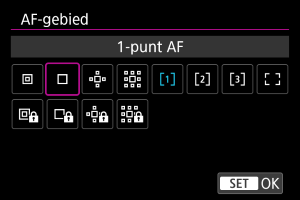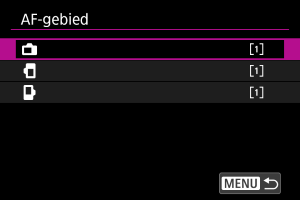Het AF-gebied selecteren
- AF-gebied
- Het AF-gebied selecteren
- Servo AF met volledige gebiedstracking
- Te detecteren onderwerp
- Oogdetectie
- Actieprioriteit
- Volgen met een knop
- AF-punten of zone-AF-kaders handmatig instellen
- Het formaat van het Zone-AF-kader aanpassen
- Registratie van AF-punten (startpunt)
- Vergrote weergave
- Tips voor AF-opname
- Opnameomstandigheden waarin moeilijk kan worden scherpgesteld
- AF-bereik
AF-gebied
In dit gedeelte wordt beschreven hoe u het AF-gebied bedient als [: Vol. geb. volgen servo AF] is ingesteld op [Uit].
- Selecteer het AF-gebied door op de knop
te drukken.
- U kunt [
: Vol. geb. volgen servo AF] [Aan] of [Uit] wisselen door te drukken op de knop
.
- Servo AF voor [
], [
], [
] of [
] volgt onderwerpen met [
: Vol. geb. volgen servo AF] ingesteld op [Uit] en [
: Te detect. onderw.] ingesteld op [Geen].
: Spot AF /
:
Spot AF:
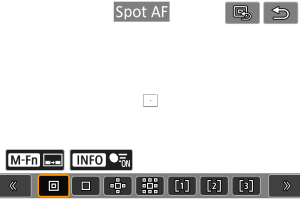
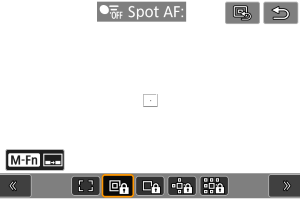
De camera stelt scherp op een kleiner gebied dan 1-punt AF.
: 1-punt AF /
:
1-punt AF:
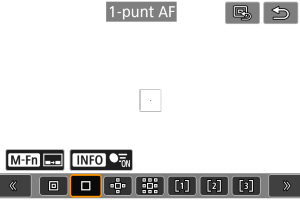
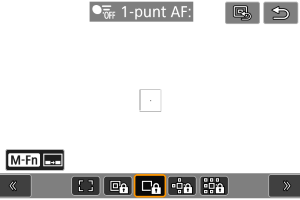
De camera stelt scherp met één AF-punt [].
: AF-gebied uitbr.:
/
:
AF-gebied uitbr.:
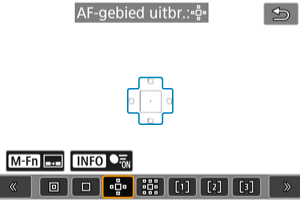
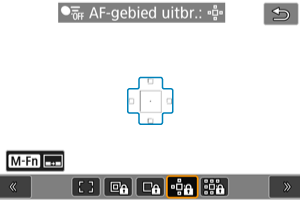
Stelt scherp met behulp van één AF-punt [] en het AF-gebied dat hier in blauw wordt aangegeven. Effectief voor bewegende onderwerpen, die moeilijk te volgen zijn met 1-punt AF.
Scherpstellen op uw favoriete onderwerp is eenvoudiger dan met Flexible Zone-AF.
Wanneer Servo AF wordt gebruikt, stelt u eerst scherp met behulp van een AF-punt [].
: AF-geb. uitbr.: omringen /
:
AF-gebied uitbr.: Rond
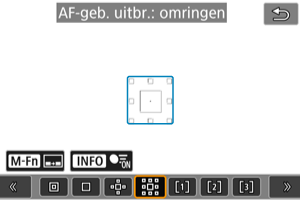
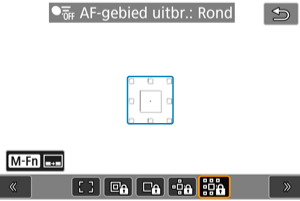
Stelt scherp met één AF-punt [] en het omliggende AF-gebied dat hier blauw is omlijnd, wat het gemakkelijker maakt om scherp te stellen op bewegende onderwerpen dan met AF-gebied uitbreiden:
.
Wanneer Servo AF wordt gebruikt, stelt u eerst scherp met behulp van een AF-punt [].
: Flexibele zone-AF 1 (standaard)
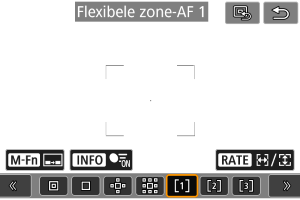
Met Flexible Zone-AF 1 kunt u het formaat van het Zone-AF-kader [] () vrij instellen.
Gebruikt autoselectie AF Zone AF-kaders om een groter gebied te dekken dan AF-gebied uitbreiden, wat het scherpstellen gemakkelijker maakt dan met 1-punt AF/AF-gebied uitbreiden en ook effectief voor bewegende onderwerpen.
Standaard is een vierkant Zone AF-kader ingesteld.
Scherpstelgebieden worden niet alleen bepaald op basis van het dichtstbijzijnde onderwerp, maar ook op basis van diverse andere omstandigheden zoals gezichten (van mensen of dieren), voertuigen, beweging van het onderwerp en afstand van het onderwerp.
Als u de ontspanknop half indrukt, wordt [] weergegeven over AF-punten waarop is scherpgesteld.
: Flexibele zone-AF 2
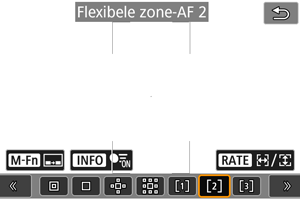
Met Flexible Zone-AF 2 kunt u de grootte van het Zone-AF-kader [] () vrij instellen.
Gebruikt autoselectie AF Zone AF-kaders om een groter gebied te dekken dan AF-gebied uitbreiden, wat het scherpstellen gemakkelijker maakt dan met 1-punt AF/AF-gebied uitbreiden en ook effectief voor bewegende onderwerpen.
Standaard is een verticaal rechthoekig Zone AF-kader ingesteld.
Scherpstelgebieden worden niet alleen bepaald op basis van het dichtstbijzijnde onderwerp, maar ook op basis van diverse andere omstandigheden zoals gezichten (van mensen of dieren), voertuigen, beweging van het onderwerp en afstand van het onderwerp.
Als u de ontspanknop half indrukt, wordt [] weergegeven over AF-punten waarop is scherpgesteld.
: Flexibele zone-AF 3
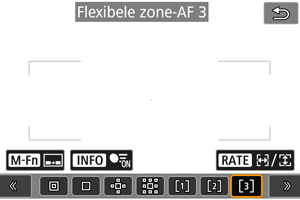
Met Flexible Zone-AF 3 kunt u het formaat van het Zone-AF-kader [] () vrij instellen.
Gebruikt autoselectie AF Zone AF-kaders om een groter gebied te dekken dan AF-gebied uitbreiden, wat het scherpstellen gemakkelijker maakt dan met 1-punt AF/AF-gebied uitbreiden en ook effectief voor bewegende onderwerpen.
Standaard is horizontaal rechthoekig Zone AF-kader ingesteld.
Scherpstelgebieden worden niet alleen bepaald op basis van het dichtstbijzijnde onderwerp, maar ook op basis van diverse andere omstandigheden zoals gezichten (van mensen of dieren), voertuigen, beweging van het onderwerp en afstand van het onderwerp.
Als u de ontspanknop half indrukt, wordt [] weergegeven over AF-punten waarop is scherpgesteld.
: Volledig gebied-AF
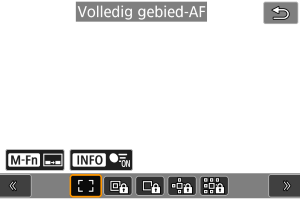
Gebruikt autoselectie AF in een AF-kader van een volledig gebied om een groter gebied te dekken dan Flexible Zone-AF, wat het scherpstellen gemakkelijker maakt dan met 1-punt AF/AF-gebied uitbreiden/Flexible Zone-AF en ook effectief voor bewegende onderwerpen.
Scherpstelgebieden worden niet alleen bepaald op basis van het dichtstbijzijnde onderwerp, maar ook op basis van diverse andere omstandigheden zoals gezichten (van mensen of dieren), voertuigen, beweging van het onderwerp en afstand van het onderwerp.
Als u de ontspanknop half indrukt, wordt [] weergegeven over AF-punten waarop is scherpgesteld.
Het AF-gebied selecteren
U kunt het AF-gebied selecteren dat bij de opnameomstandigheden en het onderwerp past.
Zie Handmatige scherpstelling als u de voorkeur geeft aan handmatig scherpstellen.
Servo AF met volledige gebiedstracking
U kunt instellen of u wilt overschakelen naar onderwerptracking in het volledige gebied tijdens Servo AF (terwijl de ontspanknop half is ingedrukt met [: AF-werking] ingesteld op [Servo AF]).
-
Selecteer een optie.

-
Aan
Het AF-gebied schakelt over op AF voor volledig gebied om onderwerpen over het hele schermgebied te volgen terwijl de ontspanknop half is ingedrukt.
-
Uit
Onderwerpen worden alleen binnen AF-punten gevolgd wanneer de ontspanknop half of helemaal is ingedrukt.
-
Te detecteren onderwerp
U kunt de voorwaarden specificeren voor de automatische selectie van het hoofdonderwerp dat gevolgd moet worden.
Als u een andere optie selecteert dan [Geen], wordt een trackingkader [] weergegeven voor het gedetecteerde hoofdonderwerp. Het trackingkader beweegt om onderwerpen te volgen die beginnen te bewegen.
U kunt opnamen maken met scherpstelling op de ogen van het onderwerp door [: Oogdetectie] in te stellen op een andere optie dan [Uitschak.] ().
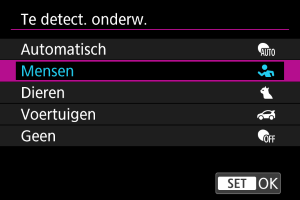
-
Automatisch
Automatische selectie van het hoofdonderwerp om te volgen uit alle mensen, dieren of voertuigen in de scène.
-
Mensen
Detecteert personen en geeft prioriteit aan detectieresultaten voor personen als hoofdonderwerpen om te volgen.
Detectiedoelen menselijke gezichten, hoofden of lichamen, en trackingkaders worden getoond over elk gedetecteerd gezicht of hoofd.
Als menselijke gezichten, hoofden of lichamen niet kunnen worden gedetecteerd, volgt de camera mogelijk andere lichaamsdelen.
-
Dieren
Detecteert dieren (honden, katten, vogels of paarden) en mensen, waarbij de detectie van dieren prioriteit krijgt bij het bepalen van de hoofdonderwerpen om te volgen.
Voor dieren probeert de camera gezichten of lichamen te detecteren en er wordt een trackingkader over gedetecteerde gezichten getoond.
Wanneer het gezicht of het volledige lichaam van een dier niet kan worden gedetecteerd, kan de camera een deel van het lichaam volgen.
-
Voertuigen
Detecteert voertuigen (sportwagens en motoren, vliegtuigen en treinen) en mensen, waarbij de detectie van dieren prioriteit krijgt bij het bepalen van de hoofdonderwerpen om te volgen.
Bij voertuigen probeert de camera belangrijke details of het volledige voertuig te detecteren (of bij treinen de voorkant) en wordt er een trackingkader over deze gedetecteerde details getoond.
Wanneer belangrijke details of het volledige voertuig niet kunnen worden gedetecteerd, volgt de camera mogelijk andere delen van het voertuig.
Druk op de knop
om Puntdetectie voor belangrijke details van voertuigen in of uit te schakelen.
-
Geen
De camera bepaalt het hoofdonderwerp automatisch op basis van uw compositie van foto's, zonder voorwerpen te detecteren.
Trackingkaders worden niet weergegeven.
Waarschuwing
-
De volgende soorten onderwerpen kunnen niet worden gedetecteerd.
- Extreem groot of klein
- Te licht of te donker
- Gedeeltelijk verborgen
- Moeilijk te onderscheiden van de achtergrond
- Verhuld door regen, sneeuw of stofwolken
- De houding van mensen, of de kleur of vorm van hun kleding, kan detectie verhinderen. Trackingkaders kunnen ook voor andere onderwerpen dan mensen verschijnen.
- De camera detecteert mogelijk honden, katten, vogels of paarden niet, afhankelijk van de soort, de vorm of de houding. Er kunnen ook trackingkaders verschijnen voor dieren die erop lijken of onderwerpen die geen dieren zijn.
- De camera detecteert mogelijk twee- of vierwielige voertuigen, vliegtuigen of treinen niet, afhankelijk van het model, de kleur, de vorm of de positie. Er kunnen ook trackingkaders verschijnen voor voertuigen die erop lijken of onderwerpen die geen voertuigen zijn.
Opmerking
-
Als u de ontspanknop half indrukt voor onderwerpselectie, kunt u de volgende onderwerpen kiezen. In scènes zonder relevante onderwerpen volgt de camera andere onderwerpen, ongeacht de instelling [
: Te detect. onderw.] setting.
-
Automatisch
Mensen, dieren, voertuigen
-
Mensen
Personen
-
Dieren
Dieren, mensen
-
Voertuigen
Voertuigen, mensen
-
- In [
: Te detect. onderwerp beperken] kunt u de beschikbare detectie-instellingsopties beperken tot de opties van uw voorkeur.
- Als de camera moeite om het onderwerp van uw voorkeur te detecteren wanneer u mensen, dieren of voertuigen opneemt met [Automatisch], is het misschien makkelijker als u de insteloptie kiest voor speciaal dat onderwerp.
- Als u AF wilt beperken tot uw gespecificeerde AF-gebied, stelt u [
: Vol. geb. volgen servo AF] in op [Uit] en [
: Te detect. onderw.] op [Geen].
Handmatige selectie van een onderwerp voor scherpstelling
-
Kijk naar het trackingkader.

- Richt de camera op het onderwerp. Een AF-punt (of Zone-AF-kader) verschijnt op het scherm als u [
: AF-gebied] hebt ingesteld op een andere optie dan [Volledig gebied-AF]. In dit geval moet u het AF-punt op het onderwerp richten.
- Op elk gedetecteerd onderwerp verschijnt een trackingkader [
].
- Trackingkaders [
] die van AF-punten zijn verwijderd, worden doorgaans grijs weergegeven.
- Zodra het gevolgde onderwerp in de buurt van een AF-punt is, zelfs als het zich buiten het AF-punt bevindt, wordt het trackingkader wit (wat het onderscheidt als een actief kader) en is selectie als het hoofdonderwerp mogelijk.
- Grijze weergave van trackingkaders [
] zijn niet van toepassing bij video-opname.
- Richt de camera op het onderwerp. Een AF-punt (of Zone-AF-kader) verschijnt op het scherm als u [
-
Scherpstellen en foto's maken/video opnemen.
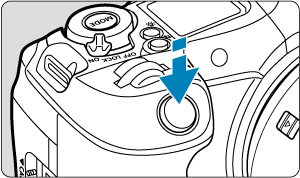
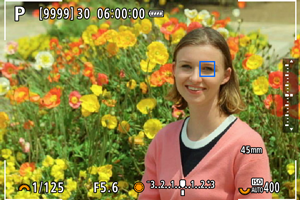
-
Er wordt een trackingkader weergegeven (groen voor 1-beeld AF of blauw voor Servo AF) wanneer u de ontspanknop half indrukt, en de camera piept (alleen voor 1-beeld AF).
Een oranje trackingkader geeft aan dat de camera niet kan scherpstellen op onderwerpen.
-
Opmerking
- Het selecteren van een onderwerp via aanraking als [
: AF-gebied] is ingesteld op [Volledig gebied-AF], verandert het trackingkader in [
] en vergrendelt het op dat onderwerp om het over het volledige scherm te volgen.
- Tik op [
] om het vergrendelde volgen op te heffen.
- Als u de ontspanknop half indrukt wanneer het AF-punt het trackingkader [
] niet overlapt, wordt scherpgesteld met het AF-punt.
- Het actieve [
] bedekt mogelijk een deel van het onderwerp in plaats van het hele onderwerp.
- De grootte van trackingkaders is afhankelijk van het onderwerp.
- Ook als u handmatig een AF-gebied hebt geselecteerd, kunt u het AF-gebied wisselen naar [Volledig gebied-AF] en starten met AF met onderwerpdetectie door te drukken op de knop die is toegewezen aan [AF op gedetecteerd onderwerp] in [
: Knoppen aanpassen voor opn.].
Waarschuwing
- Door bij foto's maken op het scherm te tikken stelt u scherp met [1-beeld AF], ongeacht de instelling van de AF-werking.
- Als het gezicht van het onderwerp erg onscherp is, is gezichtsdetectie niet mogelijk. Stel handmatig scherp () zodat het gezicht kan worden herkend en voer vervolgens AF uit.
- AF kan onderwerpen of gezichten van personen mogelijk niet detecteren aan de randen van het scherm. Bepaal de compositie opnieuw om het onderwerp te centreren of breng het onderwerp dichter naar het midden.
Oogdetectie
U kunt opnemen terwijl op de ogen van personen of dieren wordt scherpgesteld.
-
Selecteer een optie.
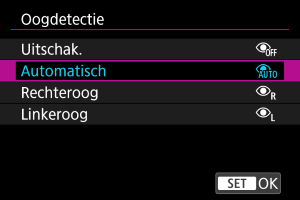
-
Uitschak.
Er wordt geen oogdetectie uitgevoerd.
-
Automatisch
Het oog voor AF-werking wordt automatisch geselecteerd na oogdetectie.
-
Rechteroog/Linkeroog
Geeft prioriteit aan het geselecteerde oog voor AF, na oogdetectie. Als het oog aan de kant met prioriteit niet wordt gedetecteerd, wordt het andere oog voor AF gebruikt.
-
-
Richt de camera op het onderwerp.
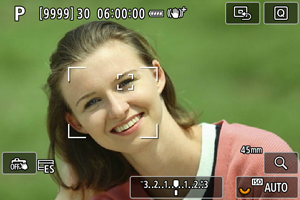
- Er wordt een trackingkader weergegeven rond de ogen.
- Om een oog te kiezen om op scherp te stellen als [
: AF-gebied] is ingesteld op [Volledig gebied-AF], tikt u op het scherm of gebruikt u
. Wanneer u
gebruikt, verandert het trackingkader opnieuw in [
].
- U kunt ook op het scherm tikken om een oog te kiezen als [
: AF-gebied] is ingesteld op [Volledig gebied-AF] of als er wordt gevolgd.
- Als het door u geselecteerde oog niet wordt gedetecteerd, wordt er automatisch een oog geselecteerd om op scherp te stellen.
-
Maak de opname.
Waarschuwing
- Afhankelijk van het onderwerp en de opnameomstandigheden worden ogen van onderwerpen niet altijd correct gedetecteerd, of wordt het linker- of rechteroog van een onderwerp niet altijd correct geprioriteerd.
- Ogen worden niet gedetecteerd als [
: Te detect. onderw.] is ingesteld op [Geen].
Opmerking
- In [
: L/R-oogdetectie] kunt u de beschikbare detectie-instellingsopties beperken tot de opties van uw voorkeur.
Actieprioriteit
Voetbal-, volleybal- of basketbalspelers die u opneemt, kunnen worden behandeld als prioriteitsonderwerpen voor detectie en AF-tracking, gebaseerd op de typische bewegingen (acties) in elke sport.
Waarschuwing
- Als deze functie wordt gebruikt voor andere sporten of algemene fotografie, kan onbedoelde tracking optreden.
Opmerking
-
Beschikbaar onder de volgende omstandigheden.
- Foto's maken
- [
: Te detect. onderw.]: [Mensen]
- [
: Sluitermodus]: [Elektronisch
]
-
Configureer [Actie-prioriteit].
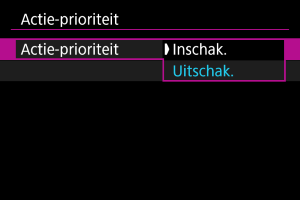
- Selecteer [Inschak.] en druk vervolgens op
.
- Selecteer [Inschak.] en druk vervolgens op
-
Selecteer [Sportgebeurtenissen].
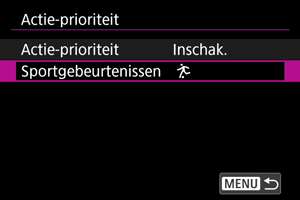
-
Selecteer een optie.
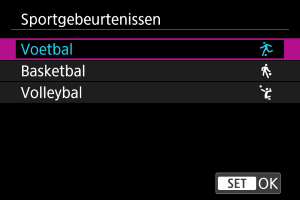
- Selecteer een sport en druk op
.
- Selecteer een sport en druk op
Waarschuwing
-
De volgende soorten onderwerpen worden mogelijk niet herkend als prioriteitsonderwerpen op basis van hun bewegingen.
- Kleine onderwerpen
- Te licht of te donker
- Deels verborgen of buiten de beeldhoek
- Van de camera af gericht
- Moeilijk te onderscheiden van de achtergrond
- Verhuld door regen, sneeuw of stofwolken
- Die uniformen dragen waardoor de houding moeilijk te bepalen is
- Bij elkaar in een groep, voor of achter elkaar
- In scènes waar de bal niet of slechts deels te zien is
- Zeer wazig
- Onder flikkerend licht
- De camera kan van onderwerp wisselen om spelers te volgen die zich bewegen zoals bij de acties waarop de Actieprioriteit zich gericht (zoals een schijnbeweging bij voetbal).
- Wanneer verschillende onderwerpen zich tegelijk op typerende manieren bewegen, kan Actieprioriteit de camera herhaaldelijk van onderwerp laten wisselen.
- Actieprioriteit kan de camera herhaaldelijk van onderwerp laten wisselen als verschillende spelers zich in de buurt van de bal bevinden.
- De camera kan ook overschakelen naar andere onderwerpen in de buurt van een bal, ook als ze zich niet op een typerende manier bewegen.
Opmerking
- Raadpleeg de handleiding voor AF-instellingen voor details over acties die kunnen worden herkend. ()
-
De werking is als volgt met [
: Actie-prioriteit] ingesteld op [Inschak.].
-
Tracking schakelt over naar onderwerpen die op een typerende manier bewegen zodra ze worden herkend, ook als er een ander onderwerp werd gevolgd. Actieprioriteit wisselt echter niet van onderwerp als u begint met volgen via aanraking- of knopbediening.
-
Ook als [
: Prioriteit registr. mensen] is ingesteld op [Inschak.], geeft de camera prioriteit aan wisselen op basis van Actieprioriteit.
-
- U kunt [Inschak.] of [Uit] in [
: Actie-prioriteit] toewijzen aan elke knop in [
: Knoppen aanpassen voor opn.] ().
- Met [
: Vol. geb. volgen servo AF] ingesteld op [Uit] wisselt de camera alleen van onderwerp binnen het AF-gebied.
Volgen met een knop
U kunt een knop indrukken die is toegewezen aan [AF-tracking vol. geb. start/stop] in [: Knoppen aanpassen voor opn.] om voorwerpen met een trackingkader [
] te volgen. Dit voorbeeld is gebaseerd op het toewijzen van de knop
().
-
Controleer het AF-punt.
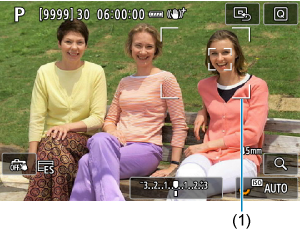
- Het AF-punt (1) wordt weergegeven.
- Met AF-gebied uitbreiden:
of AF-gebied uitbreiden: omringen worden ook naastgelegen AF-punten weergegeven.
- Met Flexible Zone-AF wordt het gekozen Zone-AF-kader weergegeven.
-
Druk op de knop
.
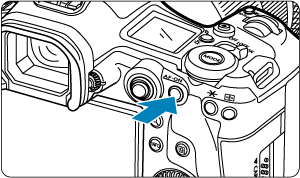

- Het AF-punt verandert in een trackingkader [
], dat vergrendelt op dat onderwerp om het te volgen en het voorwerp op het scherm volgt als het beweegt. Als u volgen wilt beëindigen, drukt u nogmaals op de knop
.
- Het trackingkader verandert in [
] als meerdere onderwerpen kunnen worden gedetecteerd, en u kunt
gebruiken om een onderwerp te kiezen waarop u wilt scherpstellen.
- Zodra het volgen begint, wordt het onderwerp op het volledige scherm gevolgd, ongeacht het opgegeven AF-gebied.
- De positie van AF-gebieden en -punten wanneer het volgen stopt of nadat u de ontspanknop half of volledig hebt ingedrukt, komt overeen met de positie van het trackingkader tijdens het volgen. De positie van AF-gebieden en -punten wanneer het volgen stopt tijdens de stand-bymodus voor opname, komt overeen met de positie voordat er werd gevolgd.
- Het AF-punt verandert in een trackingkader [
-
Maak de opname.
AF-punten of zone-AF-kaders handmatig instellen
U kunt het AF-punt of het zone AF-kader handmatig instellen. Hier worden Flexible Zone-AF 1-schermen als voorbeeld gebruikt.
-
Controleer het AF-punt.
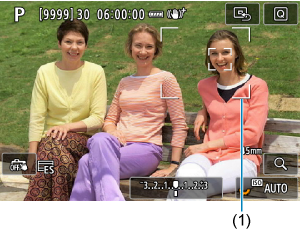
- Het AF-punt (1) wordt weergegeven.
- Met AF-gebied uitbreiden:
of AF-gebied uitbreiden: omringen worden ook naastgelegen AF-punten weergegeven.
- Met Flexible Zone-AF wordt het gekozen Zone-AF-kader weergegeven.
-
Verplaats het AF-punt.

- Gebruik
om het AF-punt te verplaatsen naar de plaats waar u wilt scherpstellen (maar let op: bij sommige lenzen beweegt het AF-punt mogelijk niet naar de rand van het scherm).
- U kunt ook scherpstellen door op een positie op het scherm te tikken.
- Om het AF-punt of zone-AF-kader te centreren drukt u
helemaal in of tikt u op [
].
- U kunt de grootte van Zone-AF-kaders voor Flexible Zone AF () aanpassen.
- Gebruik
-
Stel scherp en maak de opname.
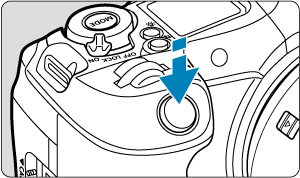
- Richt het AF-punt op het onderwerp en druk de ontspanknop half in.
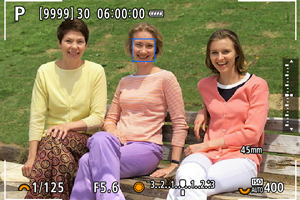
- Als de scherpstelling is bereikt, wordt het AF-punt blauw.
- Als de scherpstelling niet wordt bereikt, wordt het AF-punt oranje.
Waarschuwing
- De camera blijft het AF-punt [
] verplaatsen om onderwerpen te volgen wanneer Flexible Zone-AF en Servo AF zijn ingesteld, maar onder bepaalde opnameomstandigheden (bijvoorbeeld bij kleine onderwerpen) is het volgen van onderwerpen wellicht niet mogelijk.
- Scherpstellen kan moeilijk zijn bij het gebruik van een AF-punt op de rand. Selecteer in dat geval een AF-punt dat dichter bij het midden ligt.
- Door op het scherm te tikken stelt u scherp met [1-beeld AF], ongeacht de instelling van de AF-werking.
Het formaat van het Zone-AF-kader aanpassen
U kunt de grootte van het weergegeven Zone-AF-kader aanpassen voor Flexible Zone AF 1-3.
-
Druk op de knop
tijdens de schermweergave van de opname.
-
Druk op de knop
.
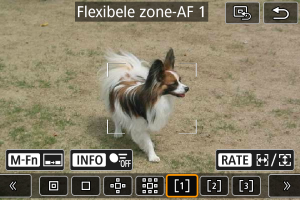
-
Pas het formaat van het Zone-AF-kader aan.
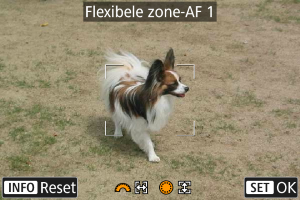
- Gebruik het wiel
of
om de grootte van het Zone-AF-kader aan te passen en druk vervolgens op
.
- Druk op de knop
om de standaardinstelling te herstellen.
- Gebruik het wiel
Registratie van AF-punten (startpunt)
U kunt de positie van een vaak gebruikt AF-punt registreren. Voor overschakeling van het huidige AF-punt naar uw geregistreerde AF-punt kunt u een knop gebruiken om de startpositie te herstellen die u toewijst op geavanceerde instellingenschermen voor [Directe AF-puntselectie], [Meten en AF-start], [Naar ingesteld AF-punt gaan] of [Opn.funct. reg./oproepen] in [: Knoppen aanpassen voor opn.] ().
-
Selecteer het AF-gebied van uw voorkeur.
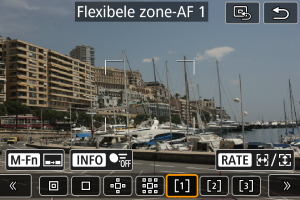
- Druk op de knop
om een AF-gebied te selecteren.
- Beweeg het AF-punt of het zone-AF-kader naar de te registreren positie.
- Druk op de knop
-
Registreer het AF-punt of Zone AF-kader.
- Houd de knop
ingedrukt en druk op de knop
, of druk op de knop
en houd deze ingedrukt zodat de camera piept en het AF-punt vastlegt.
- Het geregistreerde AF-punt knippert grijs.
- Registratie als de camera is ingesteld op Volledig AF-gebied registreert het volledige AF-gebied als de startpositie.
- Houd de knop
Opmerking
- Als u geregistreerde AF-punten wilt wissen, houdt u de knop
ingedrukt en drukt u op de knop
, of drukt u op de knop
en houdt u deze ingedrukt.
- U kunt geregistreerde AF-punten ook wissen door alle camera-instellingen te wissen.
- U kunt afzonderlijke startposities voor elke camerarichting oriëntatie als de instelling voor het AF-punt op basis van richting () is ingesteld op [Aparte AF-ptn:gebied+pt] of [Aparte AF-ptn:alleen pt].
- Hoewel het geen effect heeft als u een startpositie probeert te registreren terwijl een onderwerp met een trackingkader wordt gevolgd, kunt u wel startposities wissen.
Vergrote weergave
Als u de scherpstelling wilt controleren, vergroot u de weergave circa 6× of 15× door op de knop te drukken (of door te tikken op [
]).
-
De vergroting is gecentreerd op het trackingkader wanneer het trackingkader wit is (als een actief kader) na onderwerpdetectie.
De vergroting is gecentreerd op het AF-punt (in het midden van het scherm) wanneer onderwerpen worden gedetecteerd en het trackingkader grijs is, of wanneer er geen onderwerpen kunnen worden gedetecteerd.
- Automatische scherpstelling wordt uitgevoerd met vergrote weergave als u de ontspanknop half indrukt.
- Wanneer Servo AF of AI Focus AF is ingesteld, wordt de normale weergave voor scherpstellen hersteld als u de ontspanknop half indrukt in de vergrote weergave.
Waarschuwing
- Als het lastig is om in de vergrote weergave scherp te stellen, keert u terug naar de normale weergave en gebruikt u AF.
- Als u AF uitvoert in de normale weergave en vervolgens de vergrote weergave gebruikt, wordt mogelijk geen nauwkeurige scherpstelling bereikt.
- De AF-snelheid is bij de normale weergave en de vergrote weergave verschillend.
- Preview AF en Servo AF voor video's zijn niet beschikbaar in de vergrote weergave.
- In de vergrote weergave kan het vanwege cameratrillingen lastiger zijn om scherp te stellen. U wordt aangeraden een statief te gebruiken.
Tips voor AF-opname
- Zelfs als er al is scherpgesteld, wordt er nogmaals scherpgesteld wanneer u de ontspanknop half indrukt.
- Voor en na het automatisch scherpstellen kan de helderheid van het beeld veranderen.
- Afhankelijk van het onderwerp en de opnameomstandigheden kan het langer duren voordat de camera scherpstelt of kan de continue opnamesnelheid lager liggen.
- Als de lichtbron tijdens het opnemen verandert, kan het beeldscherm flikkeren en kan mogelijk moeilijk worden scherpgesteld. Start de camera in dat geval opnieuw en hervat het opnemen met AF onder de lichtbron die u gaat gebruiken.
- Als scherpstellen met AF niet mogelijk is, stel dan handmatig scherp ().
- Voor onderwerpen aan de rand van het scherm die enigszins onscherp zijn, kunt u proberen om het onderwerp (of het AF-punt of het Zone-AF-kader) scherp te krijgen, waarna u de opname opnieuw instelt.
- Bij bepaalde lenzen kan het langer duren om scherp te stellen met automatische scherpstelling of wordt nauwkeurige scherpstelling mogelijk niet bereikt.
Opnameomstandigheden waarin moeilijk kan worden scherpgesteld
- Onderwerpen met laag contrast, zoals een blauwe lucht en of effen, platte oppervlakken of in andere gevallen wanneer hoge lichten of schaduwpartijen geen detail meer hebben.
- Onderwerpen bij weinig licht.
- Strepen en andere patronen met alleen een horizontaal contrast.
- Onderwerpen met zich herhalende patronen (bijvoorbeeld vensters in een wolkenkrabber of toetsenborden).
- Dunne lijnen en onderwerpcontouren.
- Onder lichtbronnen met constant veranderende helderheid, kleuren of patronen.
- Nachtopnamen of opnamen met felle lichtpunten.
- Het beeld flikkert bij TL-verlichting of bij LED-lampverlichting.
- Hele kleine onderwerpen.
- Onderwerpen aan de rand van het scherm.
- Sterk reflecterende onderwerpen of onderwerpen met veel tegenlicht (bijvoorbeeld auto's met een sterk reflecterend oppervlak).
- Onderwerpen die zowel dichtbij als veraf door een AF-punt worden gedekt (bijvoorbeeld een dier in een kooi).
- Onderwerpen die binnen het AF-punt blijven bewegen en niet stil kunnen houden vanwege cameratrillingen of een onscherp onderwerp.
- Automatisch scherpstellen wanneer het onderwerp zeer onscherp is.
- Wanneer met een soft-focuslens een soft-focuseffect wordt toegepast.
- Wanneer een speciale-effectfilter wordt gebruikt.
- Ruis (lichte puntjes, strepen, enzovoort) is zichtbaar op het scherm tijdens AF.
AF-bereik
Het beschikbare bereik voor automatische scherpstelling varieert afhankelijk van de gebruikte lens en de instellingen voor de aspect ratio, het video-opnameformaat en Digitale beeldstabilisatie van video's.